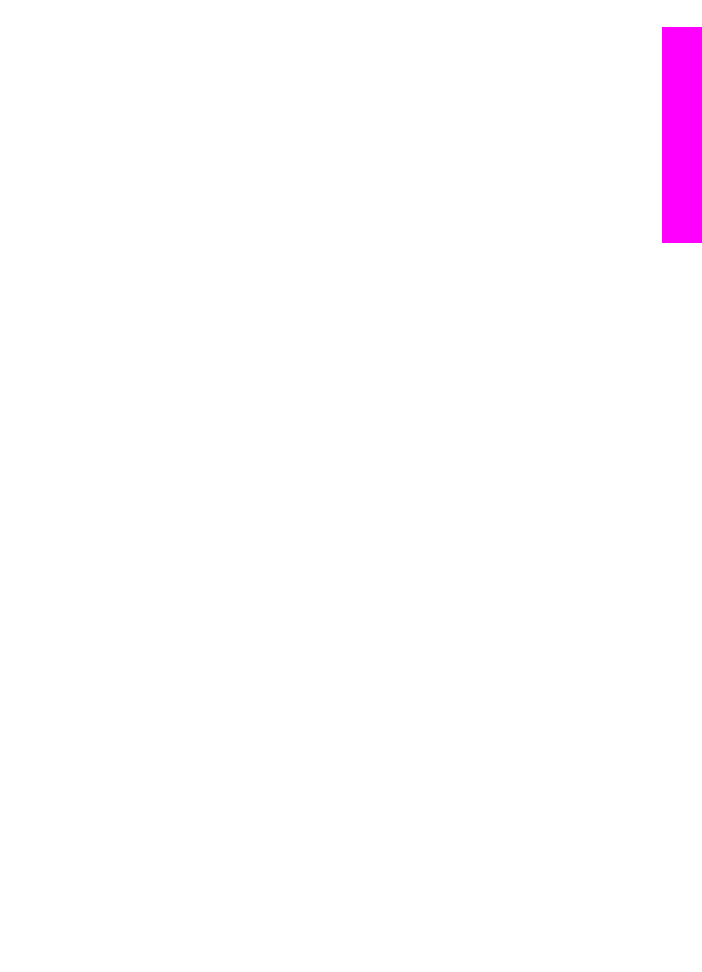
Udskrivning fra et program
De fleste udskriftsindstillinger håndteres automatisk af det program, du udskriver fra,
eller af HP ColorSmart-teknologi. Du behøver kun at ændre indstillingerne manuelt,
når du ændrer udskriftskvalitet, udskriver på særlige typer papir eller transparenter,
eller når du anvender særlige funktioner.
Sådan udskriver du fra det program, hvor du har oprettet dokumentet (Windows-
brugere):
1
Kontroller, at der ligger papir i inputbakken.
2
Klik på Udskriv i menuen Filer i programmet.
3
Vælg HP all-in-one som printer.
4
Hvis du vil ændre indstillinger, skal du klikke på den knap, der åbner
dialogboksen Egenskaber.
Afhængigt af programmet kan denne knap hedde Egenskaber, Indstillinger,
Indstil printer eller Printer.
5
Vælg de ønskede indstillinger for udskriftsjobbet ved hjælp af de tilgængelige
funktioner under fanerne Papir/Kvalitet, Færdigbehandling, Effekter,
Grundlæggende og Farve.
Tip!
Du kan let udskrive jobbet med en række standardindstillinger, der er
baseret på den type job, du vil udskrive. Klik på en type udskriftsopgave på
listen Hvad vil du foretage dig? under fanen Genveje til udskrivning.
Standardindstillingerne for denne type udskriftsopgave angives og
opsummeres under fanen Genveje til udskrivning. Du kan om nødvendigt
tilpasse indstillingerne her, eller du kan foretage dine ændringer under de
andre faner i dialogboksen Egenskaber.
6
Klik på OK for at lukke dialogboksen Egenskaber.
User Guide
75
Udskrivning
fra
computer
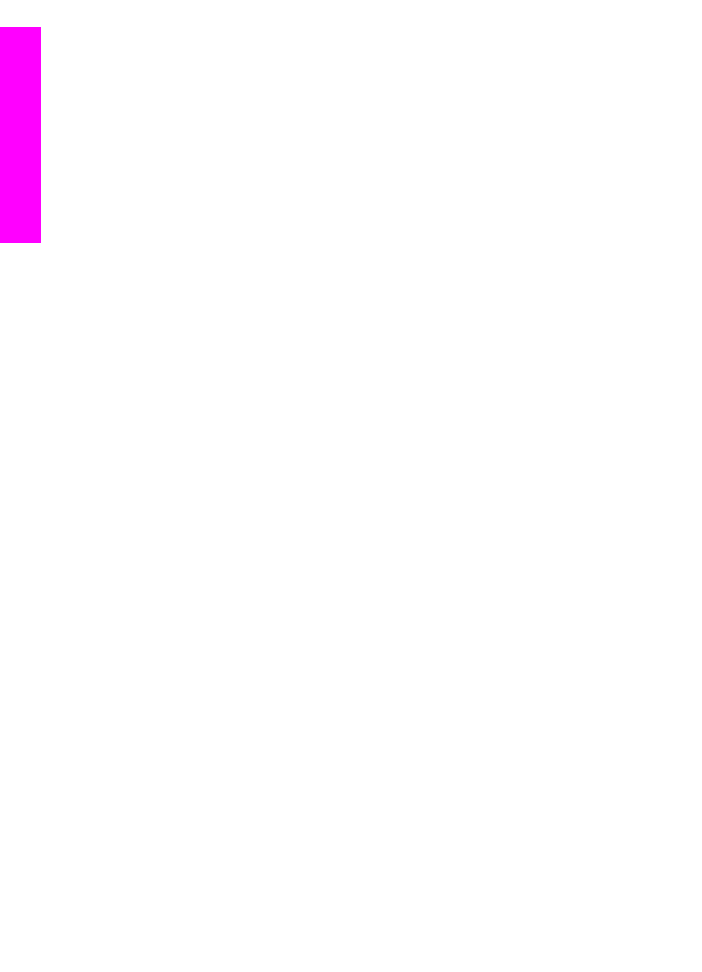
7
Klik på Udskriv eller OK for at starte udskrivningen.
Sådan udskriver du fra det program, hvor du har oprettet dokumentet (Windows-
brugere):
1
Kontroller, at der ligger papir i inputbakken.
2
Vælg HP all-in-one i Chooser (Vælger) (OS 9), Print Center (Udskriftscenter)
(OS 10.2 eller tidligere) eller Printer Setup Utility (værktøjet Printeropsætning)
(OS 10.3 eller nyere), inden du begynder at udskrive.
3
Vælg Sideopsætning i menuen Filer i programmet.
Dialogboksen Sideopsætning vises, hvor du kan angive papirstørrelse,
papirretning og skalering.
4
Angiv sideattributterne:
–
Vælg papirstørrelsen.
–
Vælg papirretningen.
–
Indtast skaleringsprocenten.
Bemærk!
I OS 9 indeholder dialogboksen Sideopsætning indstillinger til at
spejlvende billedet og til at justere sidemargener ved udskrivning på
begge sider af et ark.
5
Klik på OK.
6
Vælg Udskriv i menuen Filer i programmet.
Dialogboksen Udskriv vises. Hvis du bruger OS 9, åbnes panelet Generelt. Hvis
du bruger OS X, åbnes panelet Copies & Pages (kopier & sider).
7
Foretag ændringer af udskriftsindstillingerne for hver enkelt indstilling i pop-up-
menuen, så de passer til dit projekt.
8
Klik på Udskriv for at starte udskrivningen.